După luni de zvonuri și rapoarte, Googlea lansat în cele din urmă Google Maps pentru iOS ieri. În multe feluri, noua versiune este cu mult superioară aplicației iOS 5 Google Maps și aplicației stocate Apple Maps Apple iOS 6, datorită datelor hărții mai precise și bogate, indicații de tranzit, navigare rotativă și Street View, toate învelite într-o interfață de utilizator care este probabil mai bună decât orice aplicație de hărți pe orice platformă mobilă astăzi. Acum, dacă utilizați Siri pentru navigare și preferați Google Maps pe Apple Maps (cine nu?), Veți fi interesat să știți că există un simplu tip de „hack” pe care îl puteți aplica pentru ca funcționalitatea să funcționeze.
Google Maps, la fel ca multe alte aplicații iOS, are unschema URL personalizată pe care o puteți folosi pentru a o lansa din orice altă aplicație iOS. Practic, hack-ul folosește această schemă pentru a crea o adresă URL specifică, pentru a o salva într-un contact, pentru a extrage informațiile acelui contact folosind Siri și apoi pentru a lansa Google Maps.
Schema începe cu comgooglemaps: //? și poate avea mai mulți parametri adăugați în fața sa, fiecare dintre ei separați de & operator. Printre parametrii pe care îi vom folosi în acest ghid se numără saddr, daddr, directionmode, mapmode și vizionări. saddr și daddr sunt responsabili pentru stabilirea originii și destinației traseului dvs. în timp ce directionmode (conducere / tranzit / mers), hartă (standard / vedere stradală) și vizualizări (satelit / trafic / tranzit) stabilește modul în care Google Maps îți prezintă datele.
În primul rând, trebuie să căutați destinația pemaps.google.com de pe desktop. Doar faceți clic pe pictograma Link pentru a obține linkul direct către locație. Am căutat 1 Buclă Infinită și am primit un URL foarte lung în schimb; nu vă speriați, deoarece nu trebuie decât să extragem interogarea pe care am căutat-o, ceea ce ar fi un + infinit + bucla + california în exemplul nostru.

Acum, un exemplu de schemă URL personalizată ar trebui să arate astfel:
comgooglemaps://?saddr=&daddr=one+infinite+loop+california&directionsmode=driving&views=traffic&mapmode=standard
Am părăsit saddr parametrul gol în mod intenționat, deoarece Google Maps folosește pur și simplu locația dvs. curentă pentru punctul de plecare al rutei, dacă este cazul.
Creați un nou contact, dați-i un nume care vă place și salvați adresa URL în câmpul „Pagina de pornire”.
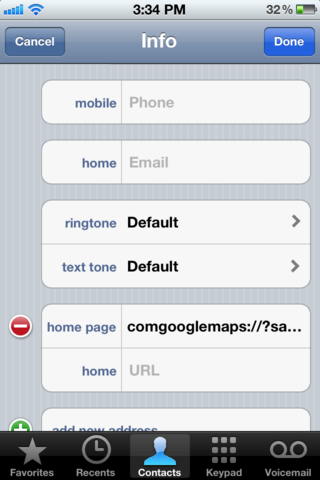
Acum, pur și simplu spunându-i lui Siri „Afișați informații de contact pentru <nume de contact>”, va apărea pagina de pornire a contactului, astfel încât să puteți atinge pentru a obține indicații în Google Maps.
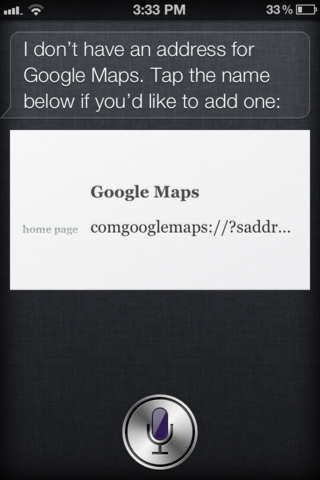
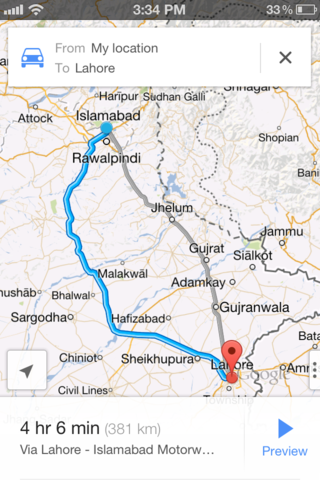
Acest lucru nu este în niciun fel la fel de perfect ca să spui „Navigațila <location> ”și la lansarea lui Siri cu indicații în Maps (iOS 5), dar este excelent dacă ai câteva locații specifice la care ai nevoie de indicații în mod regulat folosind Google Maps.
Există mult mai mulți parametri disponibili în schema URL personalizată de Google Maps pe care o puteți utiliza pentru a crea adrese URL personalizate mai puternice. Puteți afla despre ele aici.
[prin intermediul Lifehacker]
Actualizați: Un mod simplu, dar nu în întregime de mâini liberea face ca Siri să afișeze indicații Google Maps înseamnă să spui cuvintele „prin tranzit” la finalul cererii tale. De exemplu, „afișați indicațiile de orientare către Dragon City prin tranzit”. Aceasta afișează o listă cu toate aplicațiile de navigație disponibile, inclusiv Google Maps, pe care apoi le puteți selecta din listă pentru a vă oferi indicații.













Comentarii